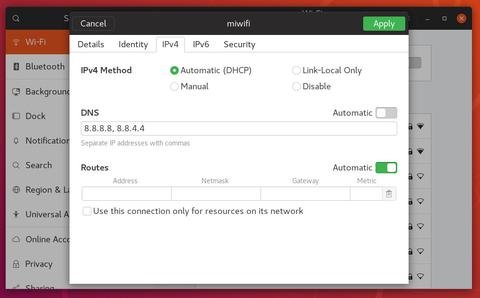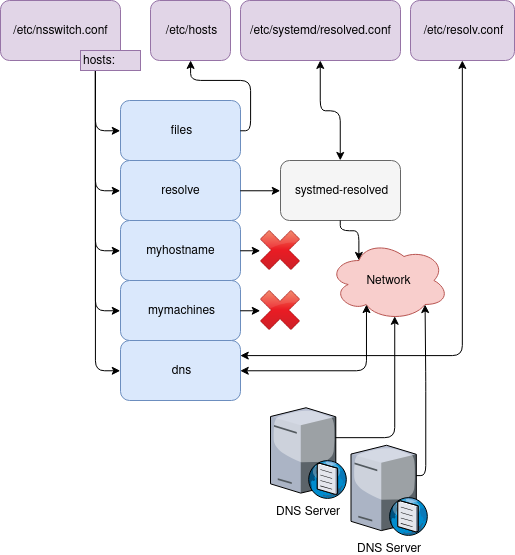- Как установить DNS-серверы имен в Ubuntu 18.04
- Настройка DNS-серверов на рабочем столе Ubuntu
- Настройка DNS-серверов имен на сервере Ubuntu
- Настройка DNS на Ubuntu Server 18.04 LTS
- Настройка службы systemd-resolved
- Настройка службы resolvconf.service
- Используем только resolv.conf
- Настройка DNS в Linux
- files
- resolve
- myhostname
- mymachines
- Кэш DNS в linux
- systemd-resolved
- dnsmasq
Как установить DNS-серверы имен в Ubuntu 18.04
Система доменных имен (DNS) — это центральная часть инфраструктуры Интернета, обеспечивающая способ преобразования доменных имен в IP-адреса. Вы можете думать о DNS как о телефонной книге Интернета.
Каждое устройство, подключенное к Интернету, уникально идентифицируется своим IP-адресом. Когда вы вводите веб-сайт, который хотите посетить, в своем браузере, его доменное имя должно быть преобразовано в соответствующий IP-адрес. Операционная система сначала проверяет свой файл hosts для соответствующего домена и, если для этого домена нет записи, она запрашивает настроенные серверы имен DNS для разрешения указанного имени домена.
После разрешения домена система кэширует запрос и сохранит запись для домена и соответствующего IP-адреса.
Серверы имен DNS (преобразователи) — это серверы, которые используются другими устройствами для выполнения поиска DNS для запрошенного домена.
Обычно преобразователи DNS назначаются вашим интернет-провайдером. Однако эти преобразователи могут работать медленно или не обновляться регулярно, что может вызвать задержку при запросе домена, разрешение на неправильный IP-адрес или иногда вы вообще не сможете разрешить нужный домен.
Существует множество бесплатных общедоступных преобразователей DNS, которые являются быстрыми, частными и регулярно обновляются.
Ниже приведены некоторые из наиболее популярных общедоступных преобразователей DNS:
- Google (8.8.8.8, 8.8.4.4)
- Cloudflare (1.1.1.1 и 1.0.0.1)
- OpenDNS (208.67.222.222, 208.67.220.220)
- Уровень 3 (209.244.0.3, 209.244.0.4)
В этом руководстве мы объясним, как настроить DNS-серверы имен (преобразователи) в Ubuntu 18.04.
Настройка DNS-серверов на рабочем столе Ubuntu
Настройка DNS-серверов имен на настольных компьютерах Ubuntu 18.04 очень проста и не требует технических знаний.
Запустите окно настроек.
Если вы подключены к сети Wi-Fi, щелкните вкладку «Wi-Fi». В противном случае, если у вас есть проводное соединение, щелкните вкладку «Сеть».
Выберите соединение, для которого вы хотите настроить серверы имен DNS, и щелкните значок шестеренки, чтобы открыть диспетчер сети.
Выберите вкладку Настройки IPv4.
Отключите тумблер «Автоматически» и введите IP-адреса DNS-преобразователей через запятую. Мы будем использовать DNS-серверы Google:
Нажмите кнопку «Применить», чтобы сохранить изменения.
Изменения вступают в силу немедленно, за исключением случаев, когда записи DNS кэшируются вашей системой или приложением.
Если вы хотите вернуться к своим старым настройкам, откройте Network Manager, перейдите в настройки IPv4 и включите переключатель «Автоматически».
Настройка DNS-серверов имен на сервере Ubuntu
Раньше всякий раз, когда вы хотели настроить преобразователи DNS в Linux, вы просто открывали файл /etc/resolv.conf , редактировали записи, сохраняли файл, и все готово. Этот файл все еще существует, но это символическая ссылка, управляемая службой systemd-resolved, и ее не следует редактировать вручную.
systemd-resolved — это служба, которая обеспечивает разрешение имен DNS для локальных служб и приложений, и ее можно настроить с помощью Netplan , инструмента управления сетью по умолчанию в Ubuntu 18.04.
Файлы конфигурации Netplan хранятся в каталоге /etc/netplan . Вероятно, вы найдете в этом каталоге один или два файла YAML. Имя файла может отличаться от настройки к настройке. Обычно файл называется 01-netcfg.yaml или 50-cloud-init.yaml но в вашей системе он может быть другим.
Эти файлы позволяют настроить сетевой интерфейс, включая IP-адрес, шлюз, DNS-серверы имен и так далее.
Чтобы настроить DNS-серверы имен, откройте файл конфигурации интерфейса в текстовом редакторе :
Содержимое файла будет выглядеть примерно так:
Чтобы настроить серверы имен DNS интерфейса, измените текущие IP-адреса на предпочитаемые DNS-серверы. Например, если вы хотите использовать DNS-серверы Cloudflare, вы должны изменить строку addresses на:
DNS-серверы должны быть разделены запятыми. Вы также можете добавить более двух серверов имен.
Если запись не существует, добавьте ее в блок имени интерфейса. При редактировании файлов YAML убедитесь, что вы следуете стандартам отступа кода YAML . Если в конфигурации есть синтаксическая ошибка, Netplan не сможет проанализировать файл.
После этого сохраните файл и примените изменения с помощью:
Netplan сгенерирует файлы конфигурации для службы, разрешенной systemd.
Чтобы убедиться, что установлены новые преобразователи DNS, выполните следующую команду:
systemd-resolve -status выводит много информации. Мы используем grep для фильтрации строки «DNS-серверы». Результат будет выглядеть примерно так:
Источник
Настройка DNS на Ubuntu Server 18.04 LTS
Стало достаточно традиционным для Linux запускать небольшой локальный DNS-сервер, который ускоряет работу, кешируя ответы на повторяющиеся DNS-запросы. В этом случае в общесистемный /etc/resolv.conf помещается директива nameserver 127.0.0.1 , а ip-адреса внешних DNS-серверов переносятся в настройки локального.
При изменении сетевой конфигурации, запуске и остановке процессов, некоторым программам необходимо динамически изменять файл resolv.conf . При одновременном доступе программы мешают друг другу и сохраняют неверную информацию в файл. Утилита resolvconf действует как посредник между программами, которые предоставляют информацию о сервере имен, и программами, которые используют информацию о сервере имен.
При этом файл resolv.conf заменяется символической ссылкой на /run/resolvconf/resolv.conf и программы используют динамически сгенерированный файл. В системе без службы resolvconf.service файл resolv.conf поддерживается вручную или набором скриптов. И эти скрипты могут мешать друг другу при попытках одновременного доступа к файлу.
Всё работало хорошо, пока не появились NetworkManager и Systemd. Система инициализации Systemd имеет свой собственный резолвер systemd-resolved , запущенный по умолчанию и требующий отдельной настройки. А NetworkManager пытается дружить со всеми — с resolvconf , с Systemd , с наиболее распространёнными DNS-резолверами.
Всё это привело к тому, что теперь в одной системе порт 53 может слушать несколько разных резолверов, причём для избежания конфликтов NetworkManager и systemd-resolved используют вместо 127.0.0.1 другие ip-адреса в loopback-сети:
- 127.0.0.1 — dnsmasq или unbound с настройками по умолчанию
- 127.0.1.1 — dnsmasq или unbound , запущенный NetworkManager
- 127.0.0.53 — systemd-resolved , запущенный по умолчанию
Настройка службы systemd-resolved
В Ubuntu Server эта служба уже установлена и запущена сразу после установки операционной системы. Но если это не так, установить ее несложно:
Следующим шагом будет правка файла /etc/nsswitch.conf — находим строку, которая начинается с hosts :
Эта строка отвечает за последовательность обращений приложения к системным компонентам с целью резолвинга доменного имени. В данном случае сначала программа заглянет в файл /etc/hosts , затем запросит демона systemd-resolved , а потом — к DNS серверам.
Осталось сообщить systemd-resolved ip-адреса DNS-серверов, к которым следует обращаться для резолвинга:
Для целей совместимости с приложениями, которые не используют библиотечные вызовы, а обращаются к DNS-серверам напрямую, получая их ip-адреса из /etc/resolv.conf , следует создать символическую ссылку. Обычно этого не требуется, ссылка уже существует после установки systemd-resolved :
В файле /run/systemd/resolve/stub-resolv.conf указан один-единственный сервер 127.0.0.53 :
Кроме того, можно создать символическую ссылку на /run/systemd/resolve/resolv.conf . Этот файл содержит DNS-сервера, полученные от DHCP-сервера и из файла конфигурации /etc/systemd/resolved.conf . В этом случае локальный кеширующий сервер не используется, что замедлит резолвинг.
Как видите, у меня DNS-серверов получилось слишком много, так что последняя запись может быть проигнорирована. Все готово, остается только разрешить запуск службы при загрузке системы, если это еще не было сделано:
Настройка службы resolvconf.service
Служба предоставляет остальным программам централизованный интерфейс для добавления и удаления записей в /etc/resolv.conf при изменении сетевой конфигурации, запуске и остановке процессов и т.д.
После установки /etc/resolv.conf будет представлять из себя ссылку на /run/resolvconf/resolv.conf .
При этом исходный файл /etc/resolv.conf (который на самом деле ссылка на /run/systemd/resolve/resolv.conf ) будет сохранен как original в директории /etc/resolvconf/resolv.conf.d/ (чтобы восстановить его при удалении службы resolvconf.service ). В этой же директории есть есть еще три файла — base , head и tail — которые позволяют вручную добавить записи в динамически формируемый /run/resolvconf/resolv.conf .
Теперь добавим пару записей в файл tail (сервера OpenDNS):
Перезагрузим службу и посмотрим сформированный /run/resolvconf/resolv.conf :
Первая запись — это резолвер systemd-resolved , а две другие записи были добавлены в конец resolv.conf из файла tail . Благодаря тому, что первая запись это 127.0.0.53 — резолвинг будет работать быстро, потому что systemd-resolved кеширует ответы DNS-серверов.
Но если мы остановим службу systemd-resolved , резолвинг все равно будет работать, используя сервера 208.67.222.222 и 208.67.220.220 — хотя и гораздо медленнее.
Используем только resolv.conf
Так делать не рекомендуется, потому что резолвинг будет работать медленно, но рассмотрим и этот вариант для полноты картины. Первым делом изменим имя файла /etc/resolv.conf на /etc/resolv.conf.back , а потом создадим свой resolv.conf :
Для Ubuntu Desktop запретим вездесущему NetworkManager вмешиваться в процесс распознавания доменных имен:
Остановим службы resolvconf.service и systemd-resolved.service :
Проверим, как теперь работает распознавание доменных имен:
Источник
Настройка DNS в Linux
Сразу отметим, что речь в данной статье пойдет исключительно о клиентской части системы DNS в linux. О серверной части мы поговорим в другой статье (она-то как раз гораздо проще для восприятия). Итак, начнем.
Разобраться, как работает DNS в вашей системе, можно только поняв, как устроена та программа, которую вы запускаете. Серьезно, только сама программа определяет, как она будет работать с DNS, а не операционная система в целоми и не linux в частности. Нужно смотреть, как была написана вот эта вот конкретная программа. Но не огорчайтесь сразу, вам скорее всего не понадобится срочно изучать все возможные языки программирования, только чтобы настроить вашу программу на работу с DNS. Указанный выше случай справедлив больше для программ собраных статически, разнообразных самопалов или чисто академических творений всемозможных энтузиастов.
Современные программисты достаточно ленивы и собирают свои программы динамически, т.е. с использованием разделяемых библиотек. Они позволяют им не заботиться о ряде функциональных возможностей, таких как работа с сетью, шифрованием или DNS. Действительно, вам бы не понравилось переносить один и тот же код из программы в программу только ради того, чтобы дать ей возможность преобразовывать имена в IP адреса. А если в этом коде потом обнаружиться баг или серьезная уязвимость? Нет. Вся функциональность нынче вынесена в библиотеки. И так уж получилось, что в linux самой популярной библиотекой для преобразования имен является libnss. Т.е. повторюсь, это совсем не обязательно, что ваша программа будет собрана с использованием libnss. Да, большинство (99% программ) будут следовать законам libnss, однако имейте ввиду, что возможна сборка с какой-нибудь другой библиотекой, или вообще статически с самописным кодом. Это будет лишь означать, что настраиваться DNS в этих немногочисленных случаев по-особому.
Итак, после того, как мы выяснили, что большинство программ в linux использует библиотеку libnss для преобразования имен в IP адреса, осталось лишь понять, как настроить этот самый libnss, и дело в шляпе. И тут мы натыкаемся на очередной сюрприз — libnss сам динамический. Да, это не конец цепочки Программа -> libnss -> dns-сервер. Оказывается, есть множество способов для резолвинга. Например, libnss, с помощью, опять же, подключаемых модулей, может заглянуть в файлик (например /etc/hosts) в поиске IP адреса, а потом спросить у местного MySQL, а далее еще пройти чере фильтр-сервер, отдающий запросы в соответствии со своим API по http протоколу. Т.е. вы уже начинаете понимать, что DNS сервера в этой цепочке-то может и не быть. Как же всем этим хозяйством управлять? Головным конфигурационным файлом для libnss является /etc/nsswitch.conf, именно там мы указываем:
- какие модули libnss будет использовать для перобразования имен в адреса
- в каком порядке (приоритет) их вызывать.
И только когда libnss, пройдясь по всем модулям, так и не сможет найти соответствующий запрашиваемому имени IP адрес, тогда вам будет возвращен ответ примерно такого вида
# ping google.com
ping: google.com: Name or service not known
Заглянем в /etc/nsswitch.conf
# Name Service Switch configuration file.
# See nsswitch.conf(5) for details.
passwd: files mymachines systemd
group: files mymachines systemd
shadow: files
hosts: files mymachines myhostname dns
networks: files
protocols: files
services: files
ethers: files
rpc: files
Мы видим много разных строчек. Действительно, libnss отвечает далеко не только за преобразование имен хостов в IP-адреса, а также за преобразование имен пользователей в uid, групп в gid, имен протоколов в номера портов и т.д. Заострим наш взгляд на строке начинающейся с «hosts:», ведь именно о ней-то мы и говорим. Здесь все очень просто — мы определяем, какие модули мы хотим использовать для преобразования имен хостов в IP-адреса и в какой последовательности. Почти наверняка на первом месте у вас будет «files», что означает, что при поступлении запроса на резолвинг, мы сначала вызываем модуль «files», который в свою очеред заглядывает в /etc/hosts в поисках интересующего пользователя имени. Рассмотрим самые распространенные модули, что они делают и как настраиваются на диаграмме
Подведем промежуточный итог:
files
Модуль files не настраивается. Работает с /etc/hosts в качестве базы данных имен и адресов. Синтаксис /etc/hosts предельно простой: IP адрес, полное имя (FQDN) набор алиасов (дополнительных имен)
# cat /etc/hosts
127.0.0.1 www.hippolab.ru hippolab.ru
127.0.0.1 localhost
resolve
Модуль resolve задействует механизм резолвинга имен внедренный в линукс командой, разрабатывающей systemd. Настраивается через /etc/systemd/resolved.conf. Соответственно узнать, какой DNS сервер сейчас используется можно посмотрев на диррективу «DNS=» в указанном файле. Если она закомментирована (перед строкой стоит решетка #), то systemd-resolved наследует конфигурацию либо у демона настройки сети systemd-networkd, либо берет информацию о доступных DNS серверах из /etc/resolv.conf. Если ему вообще не удается найти DNS сервера, то он попытается присоединиться к серверам Google: 8.8.8.8 и 8.8.4.4. Подробно о systemd-resolved в одной из наших предыдущих статей. В большинстве дистрибутивов по-умолчанию не задействован
myhostname
Модуль myhostname не настраиваются. Тоже часть systemd. Резолвит локальные имена машины сами в себя. Например можно пингануть hippo.localhost и вы получите результат. Зачем она надо, спросите вы, если уже есть /etc/hosts? Модуль myhostname надежнее. Редактируя /etc/hosts, человек может совершить ошибку, тогда как myhostname общается напрямую с ядром и ошибок не совершает
mymachines
Модуль mymachines позволяет резолвить имена контейнеров, запущенных systemd.
Модуль dns настраивается через /etc/resolv.conf, в качестве базы данных использует DNS сервера, обращаясь к ним через сеть. Соответственно узнать или прописать адреса DNS серверов можно в указанном файле. И тут стоит быть осторожным. Так как модуль dns является самым популярным способом резолвинга имен хостов в linux, файл /etc/resolv.conf является объектом пристального внимания разнообразных автоматических конфигураторов сети, таких как NetworkManager и т.п. Если вы работаете с одним из таких конфигураторов, то менять настройки надо в их собственных конфигурационных файлах, а не напрямую в /etc/resolv.conf, так как весьма вероятно, что им это не понравится, и ваша конфигурация будет перезаписана. Синтаксис /etc/resolv.conf простой и задается в формате ключ/значение: nameserver указывает на IP адрес DNS сервера, search позволяет указать домен поиска при использовании коротких имен без доменной части.
# cat /ets/resolve.conf
nameserver 8.8.8.8
nameserver 8.8.4.4
search hippolab.ru
Модульная архитектура libnss позволяет действительно творить чудеса. Мы уже упомянули в начале статьи, что вы можете потенциально подключить модуль, который будет резолвить имена, используя базы данных MySQL или HTTP сервера. Возможности по истине безграничные
Кэш DNS в linux
Настало время поговорить о кэшэ DNS в linux. Кэш по-умолчанию в вашем дистрибутиве скорее всего выключен, однако мест, где его можно поискать не так уж и много. Понимая модульность libnss, вы наверняка уже догадались, что кэш можно встретить
- на этапе вызова модуля (например systemd-resolved, имеют свой собственный кэш)
- в самом libnss (демон nscd если запущен, то скорее всего кэширует результаты резолвинга)
- в демонах кэша, которые еще называют stub-resolver, такие как dnsmasq и systemd-resolved, с недавних пор получивший функцию stub-resolver’а
- на самих DNS серверах
Проверить, запущен ли nscd, можно с помощью systemctl
systemctl status nscd
ps -A | grep nscd
Настраивается nscd через /etc/nscd.conf. Его синтаксис перекликается с таковым у /etc/nsswitch.conf, например, имена сервисов и там, и там одинаковые. Кроме того, поддерживается ряд глобальных параметров
logfile
debug-level
threads
max-threads
server-user
stat-user
reload-count unlimited|
paranoia
restart-interval
enable-cache
positive-time-to-live
negative-time-to-live
suggested-size
check-files
persistent
shared
max-db-size
auto-propagate
Т.е. для включения кэша в nscd (этот кэш первичный, т.е. отрабатывает ДО вызова любого модуля из /etc/nsswitch.conf) вам достаточно убедиться в наличии строки
enable-cache hosts yes
Простого перезапуска nscd бывает недостаточно для очистки кэша. Для очистки кэша резолвинга имен хостов в nscd используйте команду
Этой же командой вы можете очистить кэш и других сервисов, например passwd или groups. Просто замените «hosts» на нужный сервис
systemd-resolved
О systemd-resolved мы уже писали в статье Переходим на systemd-resolved. Но на всякий случай напомним. Для очистки кэша systemd-resolved в большинстве случаев достаточно просто перезапустить systemd-resolved командой
systemctl restart systemd-resolved
Или, не перезапуская сервис
dnsmasq
Кэш dnsmasq вычищается простым перезапуском
Источник